
Owen Little
0
3805
982
Vjerojatno već znate kako prilagoditi radnu površinu Ubuntu Kako prilagoditi radnu površinu Ubuntu 16.04 LTS Kako prilagoditi radnu površinu Ubuntu 16.04 LTS Bolesnik prema zadanom izgledu Ubuntua? Korištenjem naredbi terminala i alata Unity Tweak možete s lakoćom prilagoditi Ubuntu 16.04 LTS. , Ali što ako tražite način prilagodbe zaslona za Ubuntu? Želite ugađati logotip odabranog radnog okruženja? To je bio slučaj ispadanja nove slike u mapu i uređivanja datoteke. Proces se nije previše promijenio ... ali mjesta datoteka imaju.
Nova verzija Ubuntu-a izdaje se svake godine, tako da ne treba biti iznenađenje kad saznamo da razvojni tim pregledava značajke. Jedna od njih je lokacija Plymouth tema.
Otkrijmo novo mjesto direktorija i što trebate učiniti da biste uveli novi zaslon za prskanje.
Kako se promijenio zaslon za prskanje
Otprilike u vrijeme Ubuntu 10.04, podešavanje zaslona za prskanje značilo je uređivanje sadržaja / User / images / share / xsplash. Međutim, u Ubuntu 16.04 LTS i novijoj verziji ovaj se direktorij prskanja zaslona premjestio.
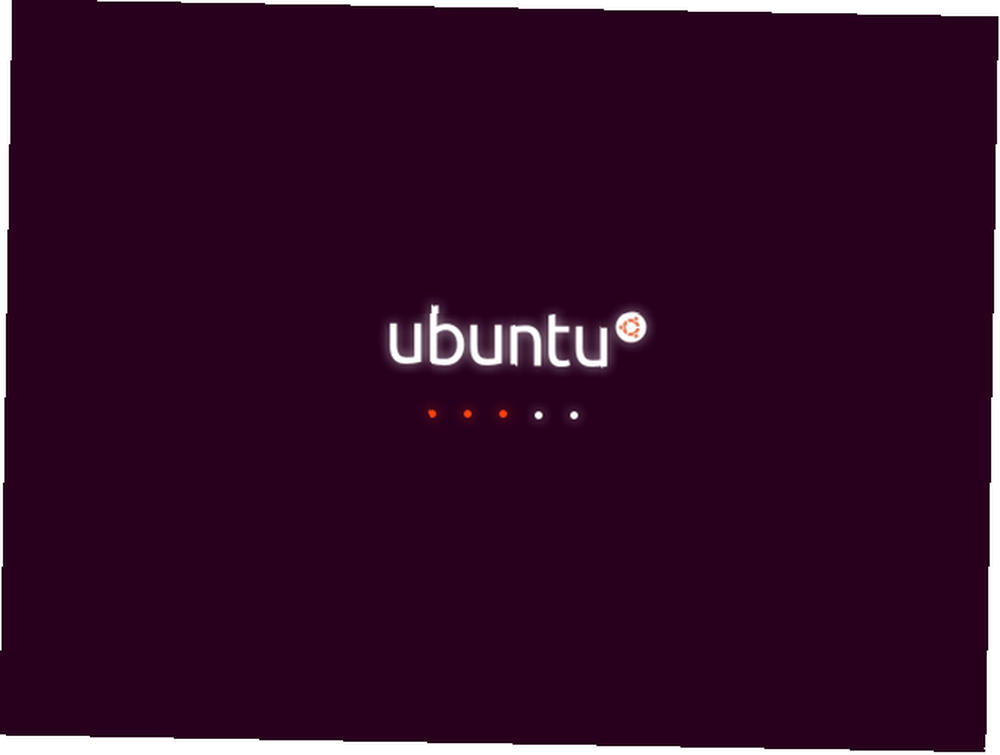 Kreditna slika: Snimke zaslona Linuxa putem Flickr-a
Kreditna slika: Snimke zaslona Linuxa putem Flickr-a
Novije verzije Ubuntua imale su lokaciju kao / lib / Plymouth / teme. Od Ubuntu 16.04 LTS 6 velikih razloga za nadogradnju na Ubuntu 16.04 6 velikih razloga za nadogradnju na Ubuntu 16.04 Novo LTS izdanje Ubuntua znači sigurnost i stabilnost. Bilo da nadograđujete ili prelazite iz Windows-a, pogledajmo što je novo u Ubuntu 16.04 Xenial Xerus. , ta je lokacija premještena u / usr / share / Plymouth / teme.
Prethodni savjet bio bi stvoriti novi zaslon za prskanje, rasporediti ga na različite razlučivosti zaslona (možda pomoću GIMP-a ili nečeg jednostavnijeg poput gThumb-a. Kako jednostavno obrezati i promijeniti veličinu slika u Linuxu? Kako lako obrezati i promijeniti veličinu slika u Linuxu želite napraviti osnovno obrezivanje i mijenjanje veličine na Linuxu - možda da pomognete u projektu ili da sliku olakšate za prijenos na svoje omiljene društvene mreže - a zatim isprobajte ove…) i zalijepite različite verzije zaslona za prskanje u cilj imenik. To bi omogućilo da alat Plymouth - u osnovi aplikacija koja upravlja zaslonom prskanja - odabere sliku koju želite koristiti.
Nekoliko godina kasnije stvari su se promijenile. Sada imamo zgodnu aplikaciju koja pomaže u upravljanju trenutnim zaslonom!
Pronalaženje ili dizajn zamjene vlastitog zaslona
Prije nego što započnete instalirati nove alate, obavezno imate novu sliku za prskanje. Ovo bi mogla biti fotografija - vjerojatno nešto u Ubuntu-u, poput snimke prirode - ili prilagođena grafika. Ako ga već nemate, postoji nekoliko mjesta na kojima možete pronaći internetsku grafiku za prskanje zaslona. Možda želite da se pljesak podudara ili komplimentira vašu pozadinu radne površine. 5 mjesta za preuzimanje besplatnih, funky pozadina za telefone ili radne površine 5 mjesta za preuzimanje besplatnih, funky pozadina za telefone ili radne površine besplatna pozadina koja govori o vašem stilu i ukusu. ?
Alternativno, možete kreirati vlastiti zaslon za prskanje ispočetka. Ovo možda i nije tako lako kao što zvuči, pa zahtijeva da na vašem Linuxu budete instalirali prave grafičke alate. 5 najboljih Photoshop alternativa koje možete pokrenuti na Linuxu 5 najboljih Photoshop alternativa koje možete pokrenuti na Linuxu Pronalaženje alternative za Adobe Photoshop za Linux nije tako teško. Evo najboljih alternativa za Photoshop za Linux. Računalo. GIMP je zasigurno opcija GIMP: Brzi vodič svih omiljenih urednika slika otvorenog koda GIMP: Brzi vodič svih omiljenih urednika slika otvorenog koda, kao što je pokrenut AdobePhotoshop in Wine.
Instalirajte Plymouth teme
Kada je spremna zamjena zaslona, vrijeme je da instalirate alat koji vam je potreban da biste je omogućili. U terminalu instalirajte plymouth-teme:
sudo apt instalirati plymouth-themesJednom instaliran, novi direktorij će biti stvoren u / usr / share / Plymouth / teme. Pogledajte unutra. Pronaći ćete sve što sadrži trenutni zaslon za prskanje: logotipi, centrifuge i skripte. Ako ste nadogradili na prethodnoj verziji Ubuntua i prezirali zbog nedostatka prilagođenog zaslona za prskanje, ovaj će direktorij izgledati poznato. U osnovi se koristi potpuno ista struktura.
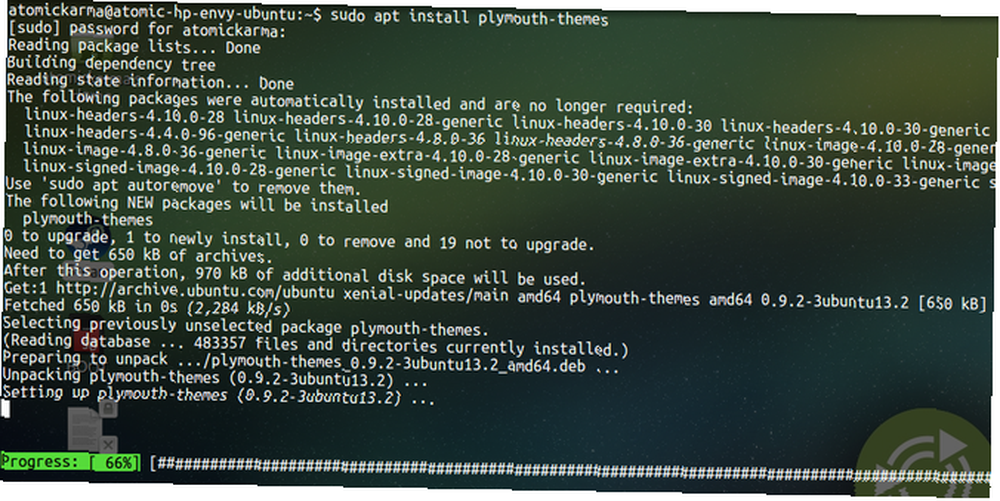
To vam olakšava migraciju starih tema.
Ažurirajte i premjestite stare teme
Vjerojatno ćete htjeti koristiti neke svoje postojeće teme. Provjerite ih. Ako se spremite za nuždu, možete ih premjestiti u novi direktorij.
Započnite istraživanjem starog direktorija tema i provjerom sadržaja. To možete učiniti u svom upravitelju datoteka ili na terminalu. Potonji je dobra opcija za predodžbu o veličini datoteke:
ls -ltrd / lib / plymouth / temeKad ih premjestite, stare datoteke tema možete ostaviti za sobom. Ići
cd / lib / plymouth / teme… Zatim upotrijebite naredbu mv da biste premjestili direktorij tema koji želite zadržati, jednu po jednu.
mv [theThemeDirectory] / usr / share / plymouth / temePopravite stare teme
Imajte na umu da će neke stare teme možda trebati popraviti, jer vjerojatno uključuju rekurzivne reference na staro mjesto datoteke. Za to ćete trebati uređivač teksta, poput vim ili nano.
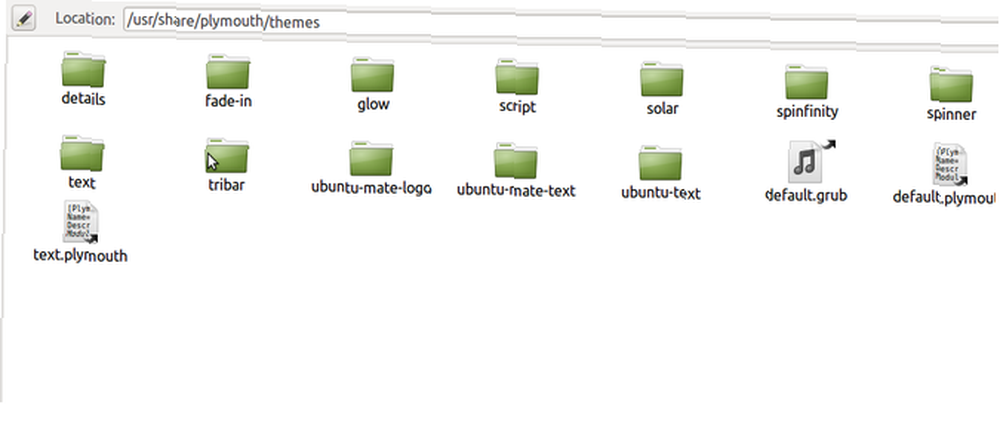
Na novom odredištu pronađite svaku datoteku tema .plymouth i otvorite se u uređivaču teksta. U terminalu koristite:
sudo nano /usr/share/plymouth/themes/ evidentirani_imenagovoriPronađite referencu na put do datoteke, a zatim je promijenite
/ Lib / Plymouthdo
/ Usr / share / PlymouthŽelite još tema?
Različite lokacije na mreži pružaju teme usredotočene na Ubuntu za vaše računalo. Na primjer, GNOME-Look.org ima veliku zbirku tema, grupiranih prema upotrebi. To uključuje odjeljak Teme Plymouth. Alternativno, posjetite DeviantArt i potražite “plymouth teme” i preuzmite one koje volite. Obično nisu veća od 3 MB.
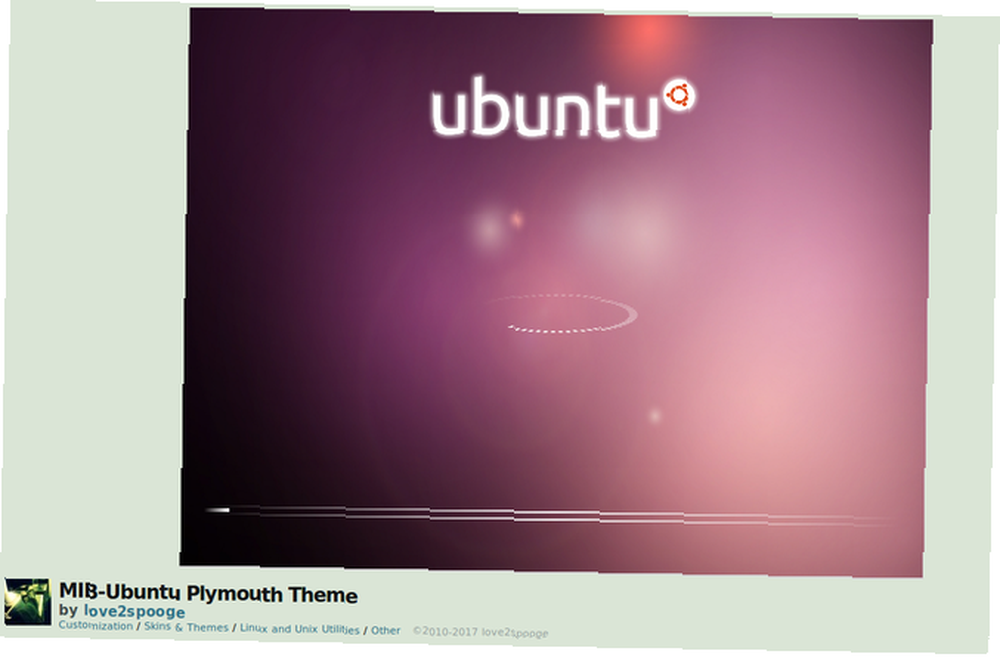
Nakon što to učinite, izvucite temu i kopirajte je na / usr / share / Plymouth / teme imenik. Što god koristite kao novi zaslon za prskanje, morat ćete ga postaviti kao novi zadani:
sudo update-alternative --install /usr/share/plymouth/themes/default.plymouth default.plymouth /usr/share/plymouth/themes/"path/to-your-plymouth.plymouth "100Na kraju, ažurirajte initramfs, virtualni datotečni sustav koji je dio postupka pokretanja:
sudo update-initramfs -uSada kada ponovno pokrenete Ubuntu, vidjet ćete potpuno novi zaslon za prskanje.
Što je s logotipima?
Što ako želite samo urediti svoj Ubuntu logo? To je jednako jednostavno. Započnite otvaranjem direktorija usr / share / plymouth / themes i pronalaženjem direktorija koji sadrži logotip.
Zatim napravite kopiju datoteke, za svaki slučaj ako je želite u nekom trenutku:
cp [logo_file] .png [logo_file_backup] .pngKako ćete postupiti dalje, ovisi o vama. Možda želite koristiti originalnu grafiku kao referencu? U tom slučaju otvorite datoteku u željenom uređivaču slika i izvršite potrebne promjene. U suprotnom, jednostavno stvorite novu sliku, s istim dimenzijama i spremite je u isti direktorij. Dajte ovoj novoj datoteci isto ime kao i starom logotipu.
Trebate novi zaslon za prskanje u Ubuntu? Ovo je kako!
Vjerojatno već znate kako promijeniti temu radne površine u odabranom radnom okruženju Ubuntua. Međutim, zaslonski zasloni su malo zamršeniji. Za ponovni izračun:
- Pronađite ili dizajnirajte novi zaslon za prskanje
- Instalirajte Plymouth teme
- Premještanje starih tema na zaslonu
- Popravite staru referencu na zaslonu
- Postavite novu temu kao zadanu
- ažuriranje initramfs
Ako ste novi u Ubuntuu, ovi bi se koraci mogli činiti malo nepoznatim. Međutim, ovdje nema ničega što nije jasno. Također je jednostavnije od sličnog ugađanja u sustavu Windows! U konačnici, ovakav potez pokazuje koliko je Linux prilagodljiv.
Tražite više načina za prilagodbu Linuxa? Provjerite ove popularne pokretače Linux aplikacija ili kako učiniti da Linux izgleda kao Windows 10 Izgleda da Linux izgleda poput Windowsa 10 S ovim savjetima i podešavanjima Linux čini izgledom poput Windowsa 10 S ovim savjetima i podešavanjima Prebacivanje s Windows-a na Linux je naporno, pa olakšajte upotrebu sami instaliranjem radnog okruženja u Windows stilu za Linux. .
Kreditna slika: mtmmarek / Depositphotos











